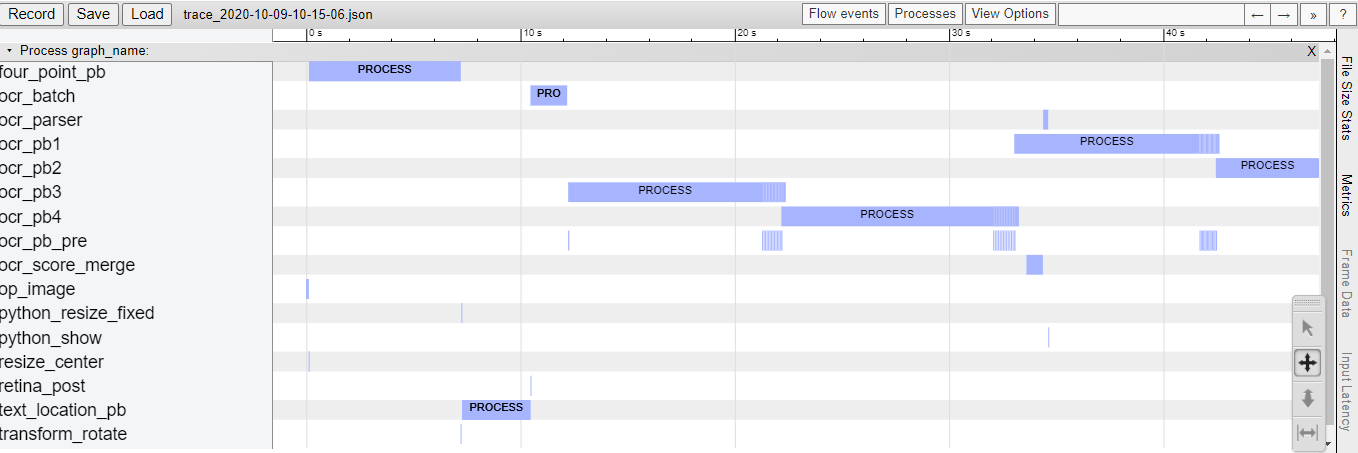性能统计
ModelBox提供了统计功能单元,以及运行任务的时间统计功能,开发者或维护人员可以开启性能统计功能,对功能单元或运行状态进行调试和维护。
性能统计操作流程
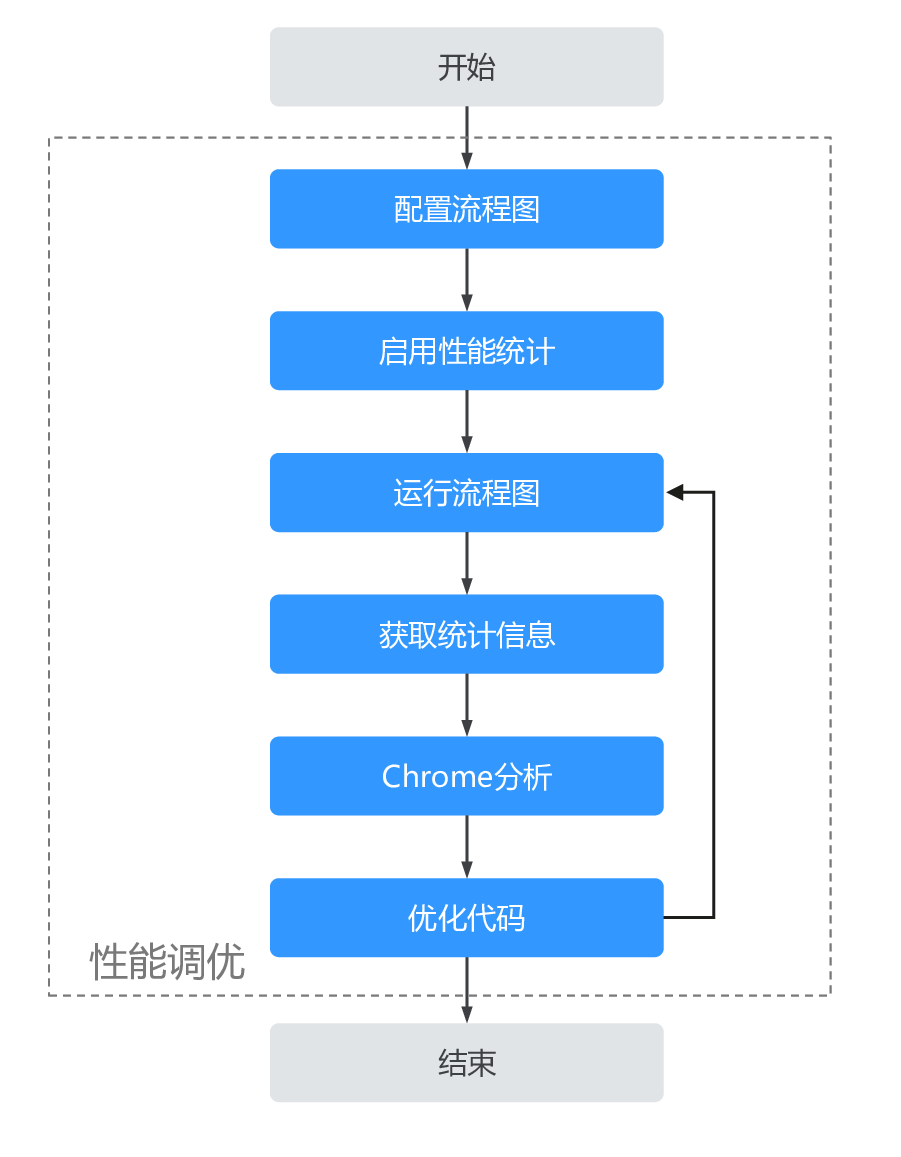
- 配置流程图。
- 配置文件中指定启动Profiling。
- 运行流程图。
- 获取统计信息。
- chrome浏览器打开
chrome://tracing/。 - 优化代码,重新分析。
- 性能满足要求后,结束。
启用性能统计
启动ModelBox的性能统计功能,只需要在Flow的toml配置文件中增加如下配置,即可启用。
[profile]
performance=true # 启用performance
trace=true # 启用traceing
dir="/tmp/modelbox/perf" # 设置跟踪文件路径
通过配置profile和trace开关启用性能统计,dir配置存储跟踪文件路径;配置启动后,启动运行流程图,profile会每隔60s记录一次统计信息,trace会在任务执行过程中和结束时,输出统计信息。
显示性能统计
运行流程图后,会周期生成timeline性能相关的json文件,通过将json文件加载到chrome trace viewer中即可查看timeline信息。
- 打开chrome浏览器。
- 浏览器中输入
chrome://tracing/。 - 点击界面中的
Load按钮,加载trace的json文件。 - 加载成功后,将看到类似下面的timeline视图。视图提供了选择统计、平移、缩放、时间间隔等基本功能可用于分析性能瓶颈